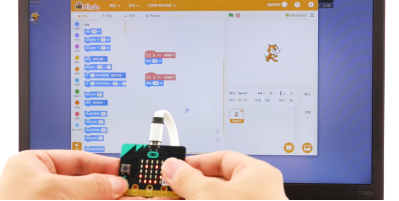Mind+基础wiki教程 实时模式编程流程 - jimaobian/DFRobotWikiCn GitHub Wiki
切换到实时模式
点击软件右上方按钮,将上传模式切换成实时执行模式。
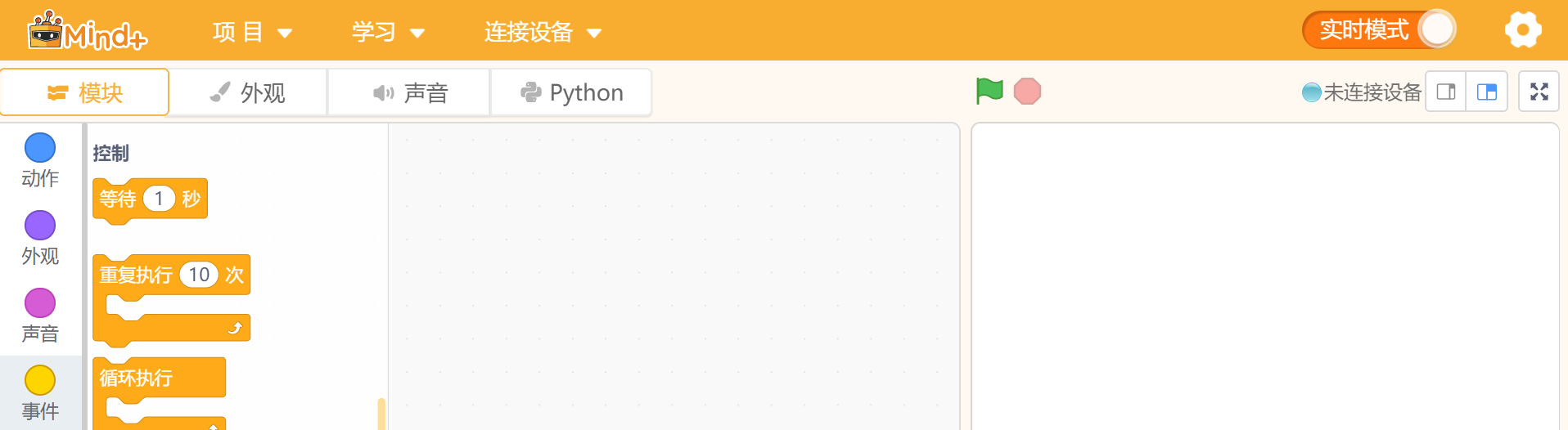
新建项目
点击程序上方菜单栏中“项目”,然后点击新建项目,此时软件会初始化所有界面,包括已选择的拓展功能模块也会消失,需要重新勾选。 
扩展中选择主控版
1.点击程序左下方的“拓展”
2.在上方选择主控板,找到需要编程的主控板。
3.点击其中一个主控板,软件自动回到编程界面。 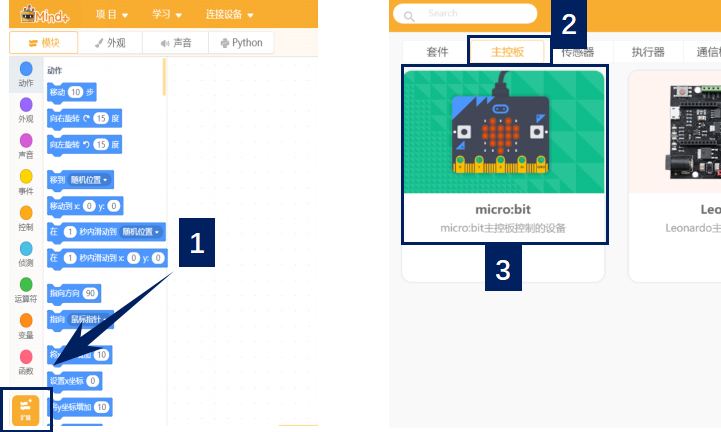
添加扩展功能
“拓展”功能提供各个场景下需要的传感器与执行器,以及物联网等功能。与上传模式下拓展功能有区别。 目前支持的功能有:
(1)主控板:micro:bit,Leonardo,Arduino Uno,Arduino Nano
(2)套件:Vortex、Romeo、开源硬件套装(武汉版)
(3)传感器:3种常见传感器。
(4)执行器:MP3
(5)通信模块:无
(6)显示器:LCD1602模块(IIC接口)
(7)功能模块:音乐、画笔、视频动画、谷歌翻译、IIC地址扫描。

链接
编写程序
1.从左方指令区中移动模块到右侧脚本区中。
2.实时执行模式下在程序开头没有“micro:bit程序开始”,各个程序可以并行运行。 
连接设备
1.找到串口号,并且点击串口号。
2.串口号出现在菜单栏中,此时等待“重新烧录固件”。
3.固件烧录成功之后,右上方显示“连接设备成功”,根据提示,此时手持microbit板垂直旋转一周进行校准。
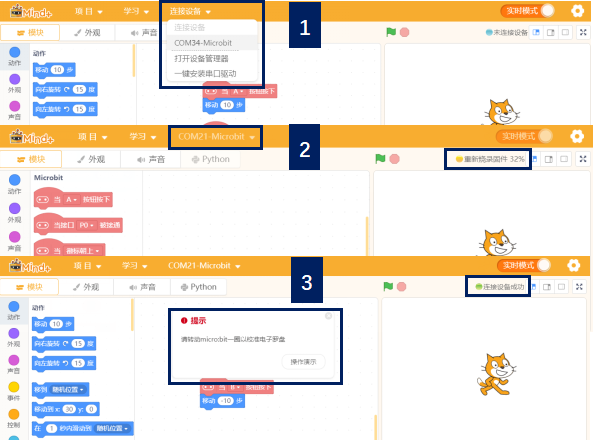
如果没有串口怎么办? 如果是第一次安装:Mind+基础wiki教程-驱动的安装 如果是突然出现的:检查连接线,检查设备管理器
进行交互
程序编好之后,即可立即操作并且控制舞台上人物。交互方式:主控板、连接主控板的传感器以及执行器、Mind+的舞台以及角色、电脑键盘。这些元素可进行相互实时控制和信号传输。